Google Chrome je izuzetno popularan web pregledač koji se koristi na različitim platformama i uređajima. Međutim, korisnici imaju različita mišljenja o nekim njegovim karakteristikama, kao što su prekomerno korišćenje memorije, sporo pokretanje aplikacija i zabrinutost u vezi sa privatnošću zbog automatskog prijavljivanja. Dobra vest je da se Google nalog lako može ukloniti sa računara, kao i obrisati sa telefona. U ovom tekstu ćemo detaljno opisati postupak uklanjanja Google naloga iz Chrome-a na Android uređajima, kao i brisanja Google naloga iz Chrome pregledača.
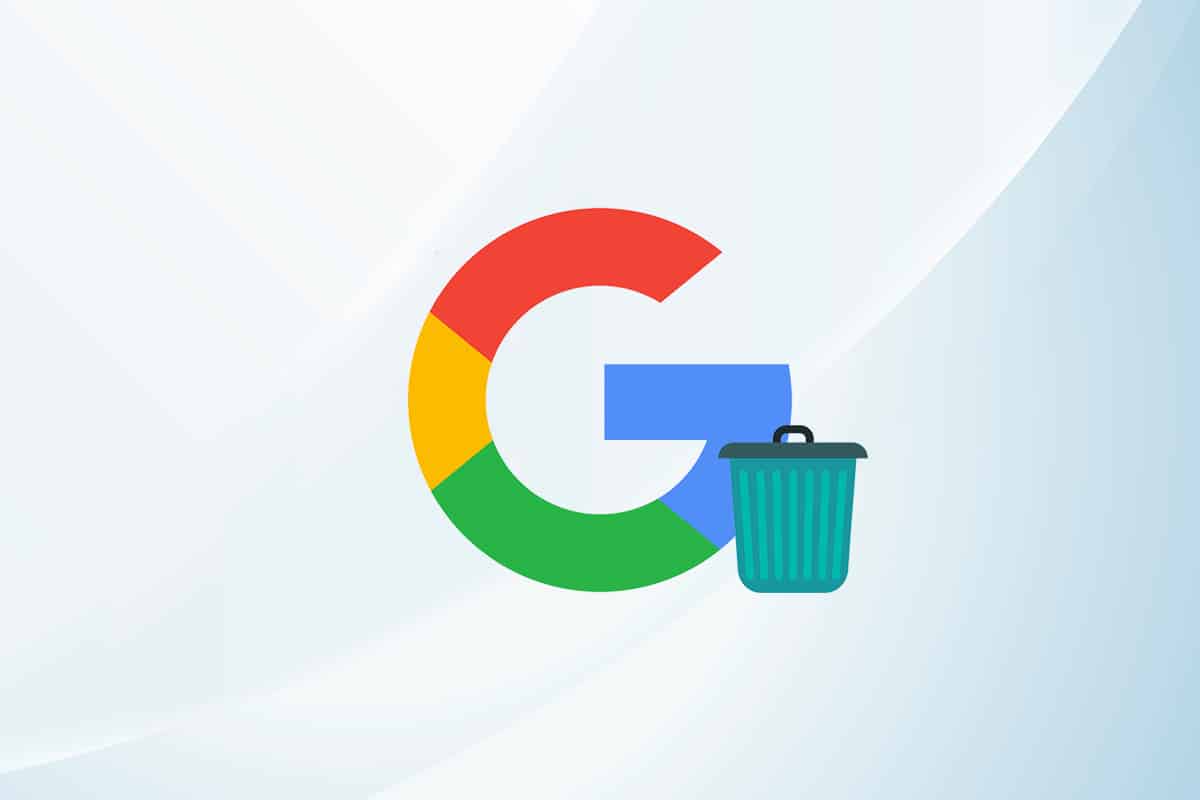
Kako obrisati Google nalog iz Chrome-a
Automatsko prijavljivanje, jedna od funkcija Chrome-a, nije omiljena kod svih korisnika. Evo nekoliko korisnih informacija o tome:
- Kad god se prijavite na neku Google uslugu, kao što je YouTube ili Gmail, pregledač će vas automatski prijaviti na vaš Chrome profil i zatražiti sinhronizaciju podataka pregledanja na svim vašim uređajima.
- Iako je automatsko prijavljivanje korisno za sinhronizaciju podataka (obeleživači, istorija, itd.), može izazvati probleme ako koristite tuđi uređaj za hitan ili jednokratan zadatak povezan sa Google-om.
Uklanjanje naloga iz Chrome-a je jednostavno na većini uređaja. Pre nego što nastavite, proverite svoje podatke pregledanja da ne biste izbrisali nešto važno.
Opcija I: Brisanje sa računara
1. Kliknite na kružnu ikonu profila pored ekstenzija. Zatim odaberite ikonu zupčanika (Upravljanje profilima).

2. Otvoriće se novi prozor sa listom svih aktivnih korisničkih profila. Kliknite na ikonu „Još radnji“ na profilu koji želite da uklonite.

3. Odaberite „Izbriši“.

4. Pojaviće se poruka o brisanju podataka pregledanja (istorija, lozinke, obeleživači itd.). Kliknite na „Izbriši“ još jednom da potvrdite.

Vaš nalog će biti izbrisan. Ovako uklanjate Google nalog sa računara.
Opcija II: Brisanje sa telefona
Sledite ove korake da biste izbrisali Google nalog iz Chrome-a na svom Android telefonu:
1. U gornjem desnom uglu dodirnite tri tačke, a zatim izaberite „Podešavanja“ iz padajućeg menija.

2. U okviru „Vi i Google“, dodirnite profil koji želite da uklonite.

3. Dodirnite „Odjava i isključi sinhronizaciju“. Na iOS uređajima, meni sa sličnim opcijama će se pojaviti na dnu ekrana.

4. U sledećem prozoru, označite polje pored opcije „Takođe obrišite svoje Chrome podatke sa ovog uređaja“ i dodirnite „Nastavi“.

Android korisnici takođe mogu da pristupe „Podešavanjima > Nalozi > Upravljanje nalozima“ i da u potpunosti uklone svoj lični Google nalog.
Kako onemogućiti automatsko prijavljivanje na Chrome nalog
Da biste sprečili da vas Google Chrome automatski prijavljuje na vaš Chrome profil, možete onemogućiti opciju „Dozvoli Chrome prijavljivanje“ u podešavanjima pregledača. Evo kako to možete uraditi:
Opcija I: Na Windows-u
1. Kliknite na ikonu sa tri vertikalne tačke i izaberite „Podešavanja“ iz menija.
Napomena: Takođe možete uneti „chrome://settings/“ u adresnu traku i pritisnuti Enter da otvorite podešavanja Chrome-a.

2. U odeljku „Vi i Google“ kliknite na „Sinhronizacija i Google usluge“.

3. Na sledećoj stranici, pomerite se malo nadole i isključite prekidač za „Dozvoli prijavljivanje u Chrome“. Ova opcija se nalazi u odeljku „Ostale Google usluge“.

4. U sledećoj poruci „Isključite sinhronizaciju i personalizaciju“, označite polje za „Obriši obeleživače, istoriju, lozinke i drugo sa ovog uređaja“ ako želite da uklonite sve svoje podatke pregledanja, a zatim kliknite na „Isključi“.

Na ovaj način možete ukloniti Google nalog sa računara i sprečiti automatsko prijavljivanje.
Opcija II: Na Androidu
1. Pristupite podešavanjima Chrome-a prateći korake objašnjene ranije, a zatim dodirnite „Google usluge“.

2. Isključite „Dozvoli prijavljivanje na Chrome“ na sledećoj stranici.

3. Potvrdite akciju klikom na „Nastavi“ u poruci. Takođe možete označiti polje pored opcije „Takođe obrišite Chrome podatke sa ovog uređaja“ pre nego što potvrdite da uklonite sve podatke pregledanja.

To je to! Pregledač vas više neće prijavljivati na vaš Chrome profil i neće pokušavati da sinhronizuje vaše podatke čim se prijavite na Google uslugu.
***
Nadamo se da vam je ovaj vodič bio koristan i da ste uspešno izbrisali Google nalog iz Chrome-a na Androidu i računaru. Ako imate pitanja ili predloge, slobodno ih ostavite u odeljku za komentare. Na našoj web stranici možete pronaći i rešenja za druge probleme vezane za Chrome.